Hadoop开发环境搭建
文章目录
第1关:配置开发环境 - JavaJDK的配置
mkdir /app
cd /opt
ll
tar -zxvf jdk-8u171-linux-x64.tar.gz
mv jdk1.8.0_171/ /app
配置环境变量:
vim /etc/profile
在文件的末尾添加下面的内容:
JAVA_HOME=/app/jdk1.8.0_171
CLASSPATH=.:$JAVA_HOME/lib/tools.jar
PATH=$JAVA_HOME/bin:$PATH
export JAVA_HOME CLASSPATH PATH
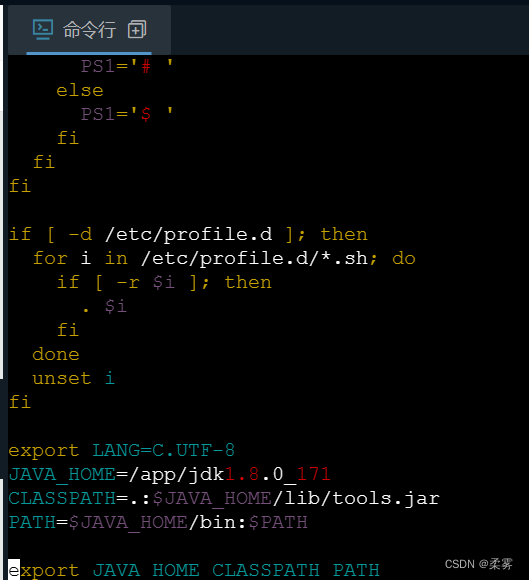
保存方法:处于编辑模式下,先按 ESC 键,然后按 shift+: 之后,最后输入 wq 后,回车后就可以保存修改的配置文件。
source /etc/profile
java -version

第2关:配置开发环境 - Hadoop安装与伪分布式集群搭建
输入wget下载Hadoop;
wget http://mirrors.tuna.tsinghua.edu.cn/apache/hadoop/common/hadoop-2.7.7/hadoop-2.7.7.tar.gz
接下来解压Hadoop的压缩包,然后将解压好的文件移动到/app目录下。
cd /opt
ll
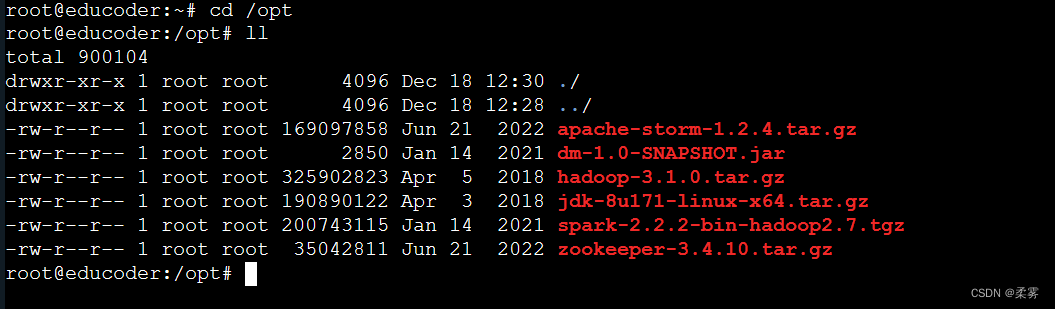
接下来解压Hadoop的压缩包,然后将解压好的文件移动到/app目录下。
tar -zxvf hadoop-3.1.0.tar.gz
mv hadoop-3.1.0/ /app
cd /app
ll
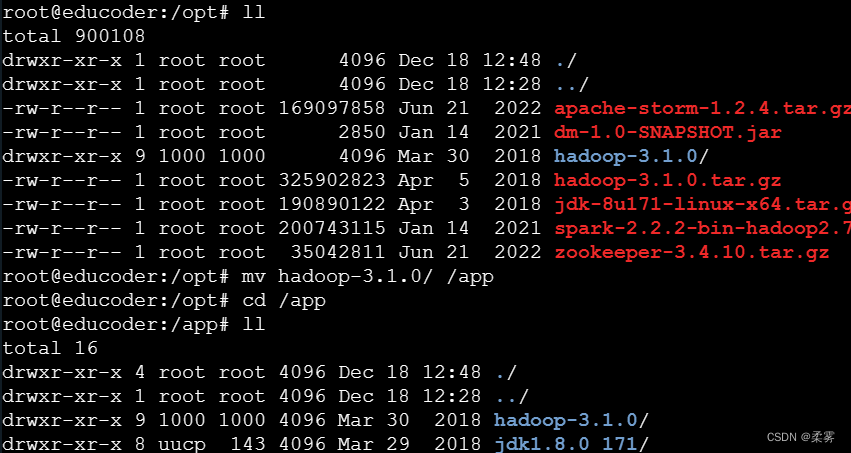
我们来切换到app目录下修改一下hadoop文件夹的名字。
mv hadoop-3.1.0/ hadoop3.1
ll
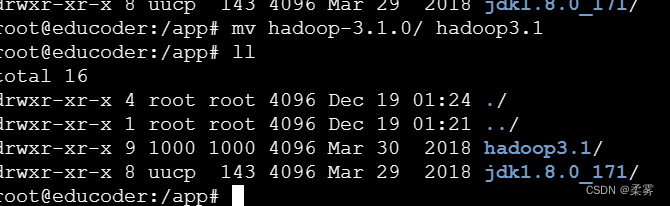
提示:如果出现文件解压大小限制的情况,可以使用 ulimit -f 1000000 命令来解除限制。
配置Hadoop环境
设置SSH免密登录
在之后操作集群的时候我们需要经常登录主机和从机,所以设置SSH免密登录时有必要的。
ssh-keygen -t rsa -P ''
生成无密码密钥对,询问保存路径直接输入回车,生成密钥对:id_rsa和id_rsa.pub,默认存储在~/.ssh目录下。
接下来:把id_rsa.pub追加到授权的key里面去。
cat ~/.ssh/id_rsa.pub >> ~/.ssh/authorized_keys
然后修改权限
chmod 600 ~/.ssh/authorized_keys
接着需要启用RSA认证,启动公钥私钥配对认证方式:
vim /etc/ssh/sshd_config 如果提示权限不足在命令前加上sudo;
修改ssh配置:
vim /etc/ssh/sshd_config
在文件末尾添加下面内容保存并退出:
RSAAuthentication yes
PubkeyAuthentication yes
AuthorizedKeysFile %h/.ssh/authorized_keys
重启SSH(在本地自己的虚拟机中可以重启,在平台不可以重启哦,也不需要,重启了你就连接不上命令行了!)
service ssh restart
我们要开始修改Hadoop的配置文件了,总共需要修改6个文件。分别是:
hadoop-env.sh;
yarn-env.sh ;
core-site.xml;
hdfs-site.xml;
mapred-site.xml;
yarn-site.xml。
hadoop-env.sh 配置
两个env.sh文件主要是配置JDK的位置
提示:如果忘记了JDK的位置了,输入
echo $JAVA_HOME就可以看到。
首先我们切换到hadoop目录下:
cd /app/hadoop3.1/etc/hadoop/
编辑 hadoop-env.sh在文件中插入如下代码:
vim hadoop-env.sh
# The java implementation to use.
#export JAVA_HOME=${JAVA_HOME}
export JAVA_HOME=/app/jdk1.8.0_171
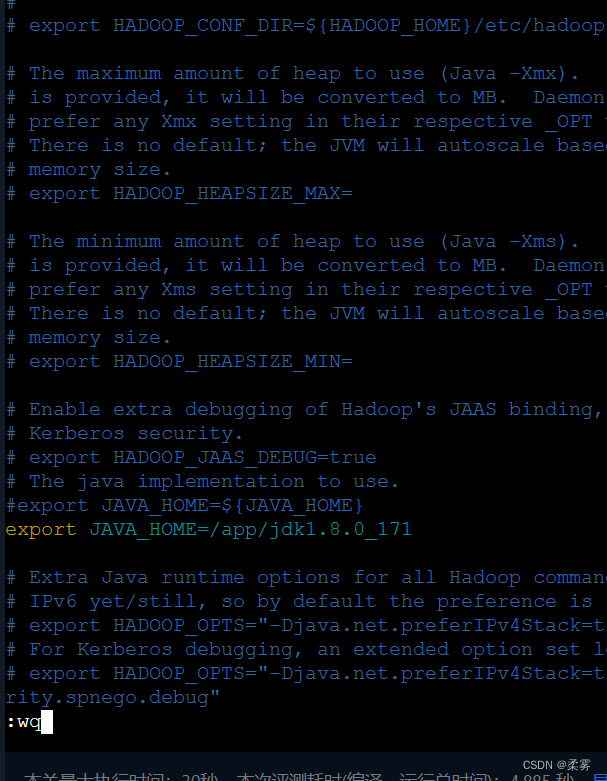
yarn-env.sh 配置
编辑yarn-env.sh 插入如下代码:
vim yarn-env.sh
export JAVA_HOME=/app/jdk1.8.0_171
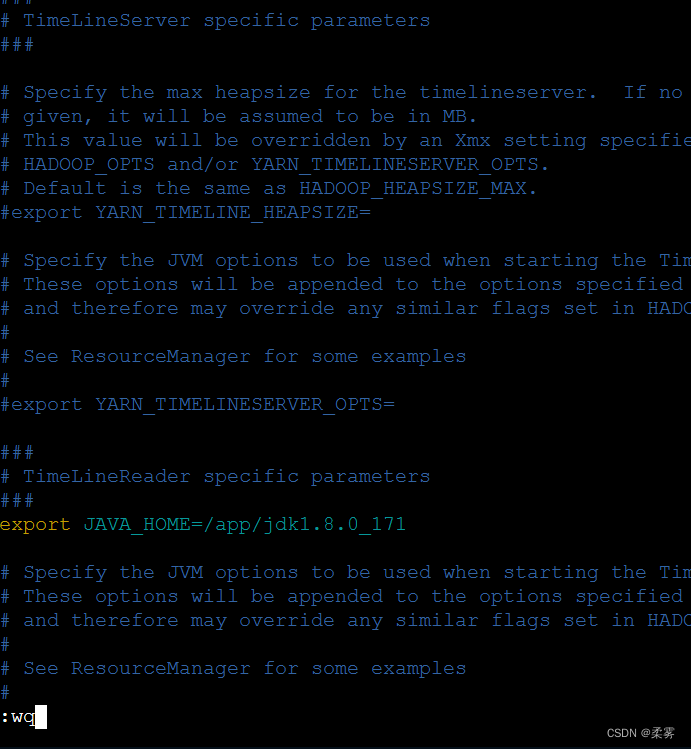
core-site.xml配置
这个是核心配置文件我们需要在该文件中加入HDFS的URI和NameNode的临时文件夹位置,这个临时文件夹在下文中会创建。
在文件末尾的configuration标签中添加代码如下:
vim core-site.xml
<configuration>
<property>
<name>fs.default.name</name>
<value>hdfs://localhost:9000</value>
<description>HDFS的URI,文件系统://namenode标识:端口号</description>
</property>
<property>
<name>hadoop.tmp.dir</name>
<value>/usr/hadoop/tmp</value>
<description>namenode上本地的hadoop临时文件夹</description>
</property>
</configuration>
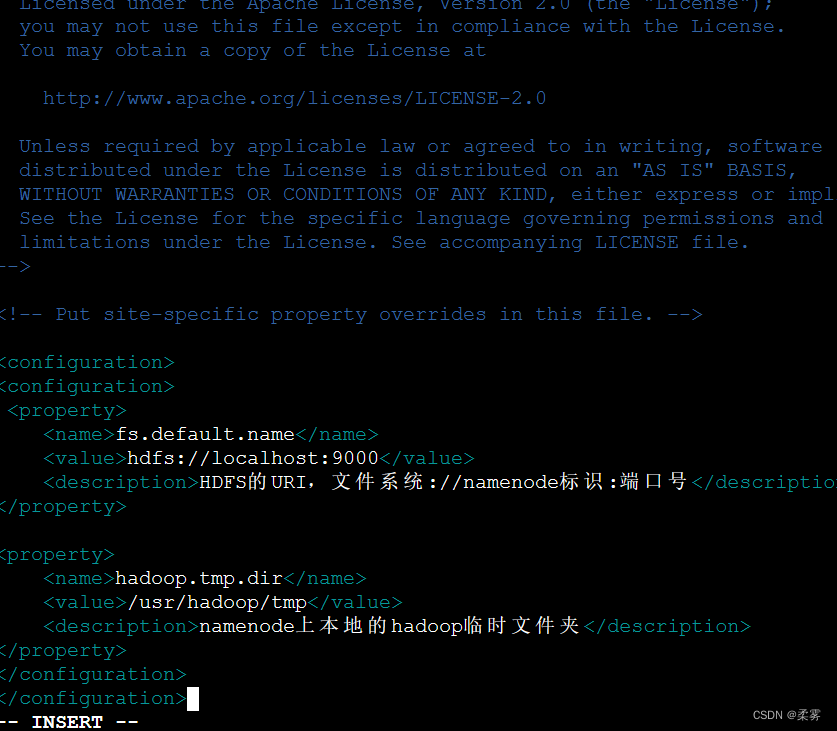
hdfs-site.xml文件配置
replication指的是副本数量,我们现在是单节点,所以是1。
vim hdfs-site.xml
<configuration>
<property>
<name>dfs.name.dir</name>
<value>/usr/hadoop/hdfs/name</value>
<description>namenode上存储hdfs名字空间元数据 </description>
</property>
<property>
<name>dfs.data.dir</name>
<value>/usr/hadoop/hdfs/data</value>
<description>datanode上数据块的物理存储位置</description>
</property>
<property>
<name>dfs.replication</name>
<value>1</value>
</property>
</configuration>
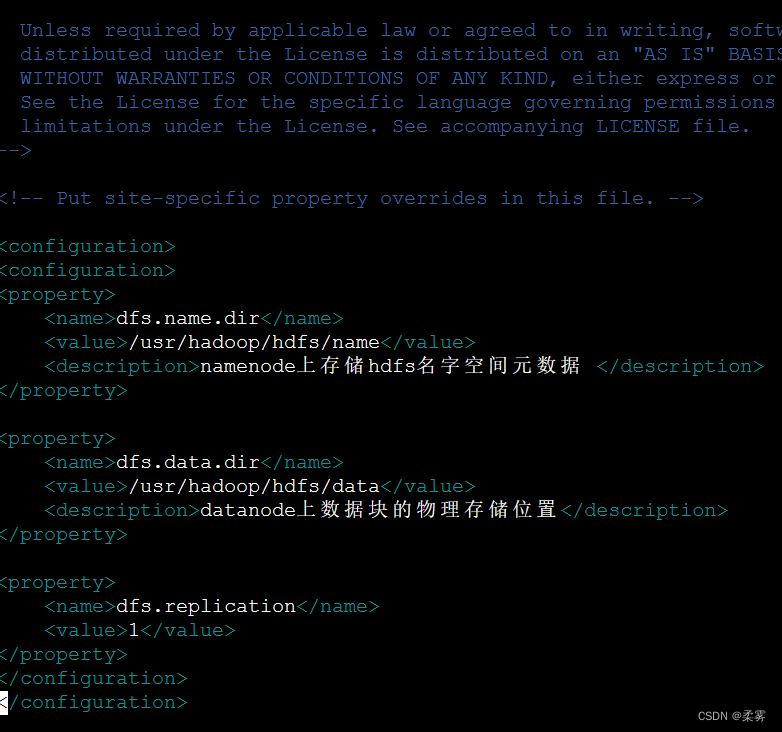
mapred-site.xml文件配置
vim mapred-site.xml
<configuration>
<property>
<name>mapreduce.framework.name</name>
<value>yarn</value>
</property>
</configuration>
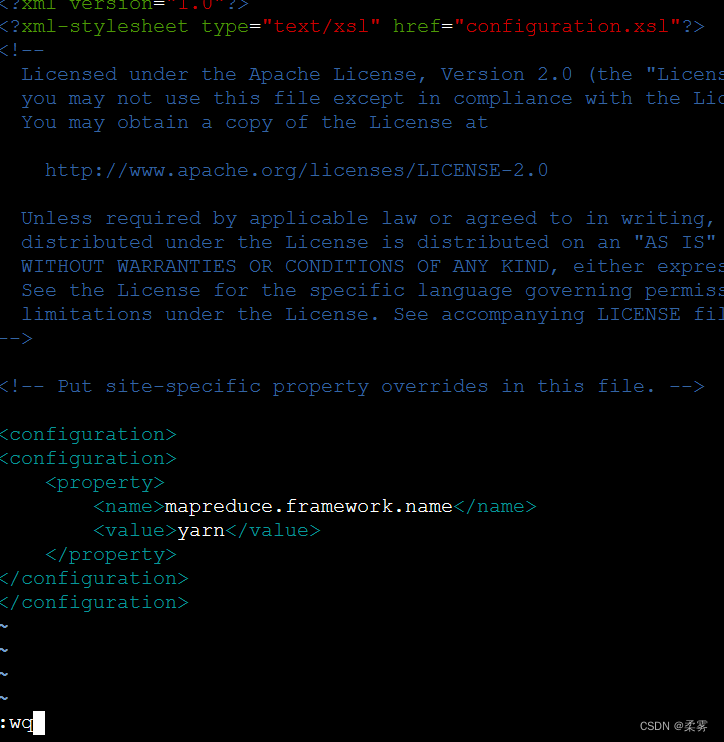
yarn-site.xml配置
vim yarn-site.xml
<configuration>
<property>
<name>yarn.nodemanager.aux-services</name>
<value>mapreduce_shuffle</value>
</property>
<property>
<name>yarn.resourcemanager.webapp.address</name>
<value>192.168.2.10:8099</value>
<description>这个地址是mr管理界面的</description>
</property>
</configuration>
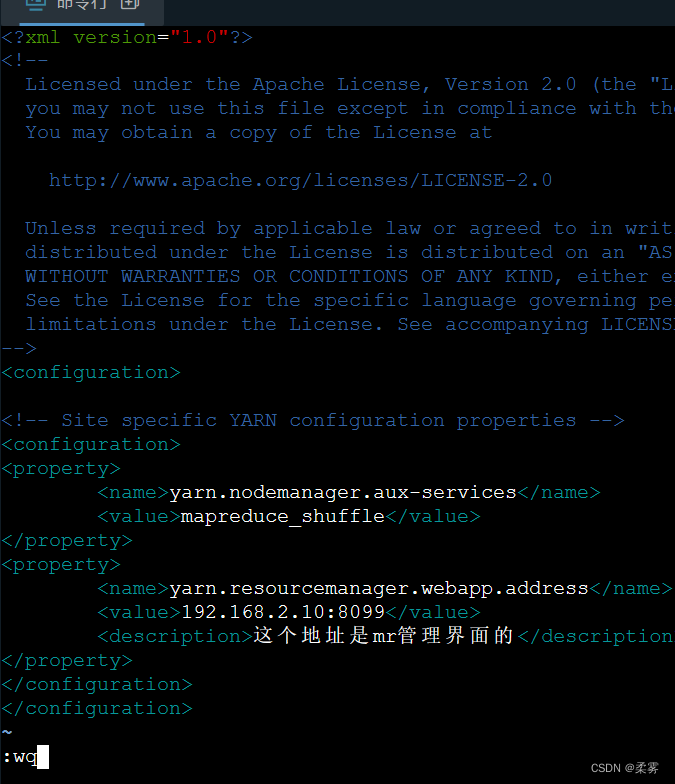
创建文件夹
我们在配置文件中配置了一些文件夹路径,现在我们来创建他们,在/usr/hadoop/目录下使用hadoop用户操作,建立tmp、hdfs/name、hdfs/data目录,执行如下命令:
mkdir -p /usr/hadoop/tmp
mkdir /usr/hadoop/hdfs
mkdir /usr/hadoop/hdfs/data
mkdir /usr/hadoop/hdfs/name
将Hadoop添加到环境变量中
vim /etc/profile
#set Hadoop Enviroment
export HADOOP_HOME=/app/hadoop3.1
export PATH=$PATH:$HADOOP_HOME/bin:$HADOOP_HOME/sbin
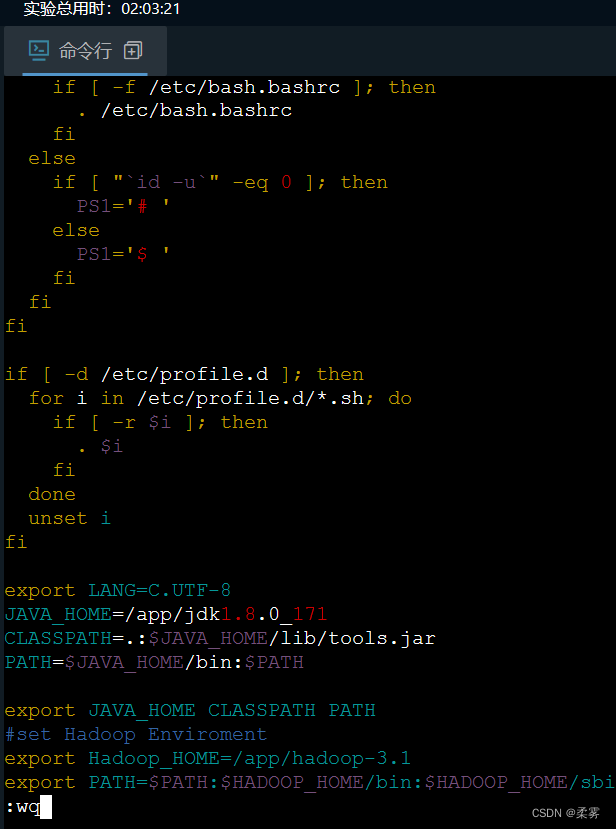
最后使修改生效
source /etc/profile
格式化
在使用Hadoop之前我们需要格式化一些hadoop的基本信息。
使用如下命令:
hadoop namenode -format
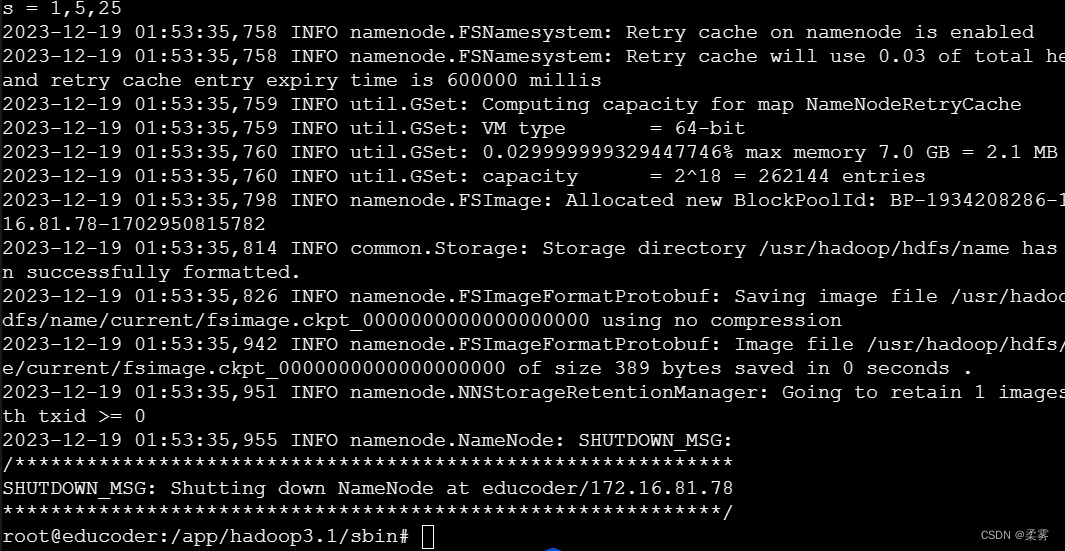
接下来我们启动Hadoop:
start-dfs.sh
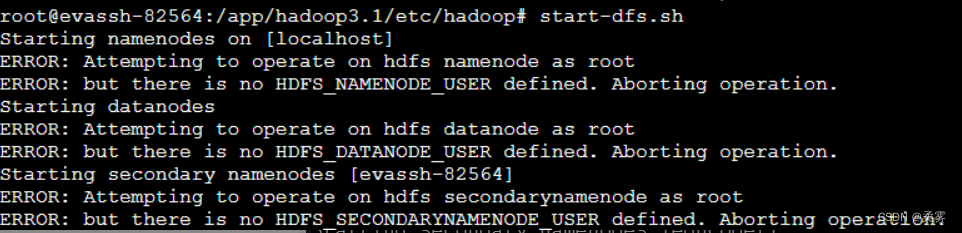
这个是表示启动没成功,是因为root用户现在还不能启动hadoop,我们来设置一下就可以了。
在/hadoop3.1/sbin路径下:
cd /app/hadoop3.1/sbin
将start-dfs.sh,stop-dfs.sh两个文件顶部添加以下参数
vi start-dfs.sh
#!/usr/bin/env bash
HDFS_DATANODE_USER=root
HADOOP_SECURE_DN_USER=hdfs
HDFS_NAMENODE_USER=root
HDFS_SECONDARYNAMENODE_USER=root
vi stop-dfs.sh
#!/usr/bin/env bash
HDFS_DATANODE_USER=root
HADOOP_SECURE_DN_USER=hdfs
HDFS_NAMENODE_USER=root
HDFS_SECONDARYNAMENODE_USER=root
还有,start-yarn.sh,stop-yarn.sh顶部也需添加以下:
vi start-yarn.sh
#!/usr/bin/env bash
YARN_RESOURCEMANAGER_USER=root
HADOOP_SECURE_DN_USER=yarn
YARN_NODEMANAGER_USER=root
vi stop-yarn.sh
#!/usr/bin/env bash
YARN_RESOURCEMANAGER_USER=root
HADOOP_SECURE_DN_USER=yarn
YARN_NODEMANAGER_USER=root
再次启动start-dfs.sh,最后输入命令 jps 验证,出现如下界面代表启动成功:
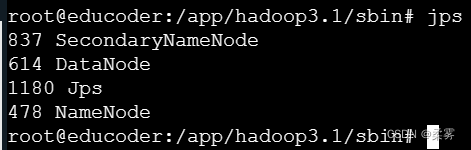
本地虚拟机是图形化界面,可以在你虚拟机的图形化界面中打开火狐浏览器输入:http://localhost:9870/ 或者在你本地windows机器上输入http://虚拟机ip地址:9870/ 也可以访问hadoop的管理页面。
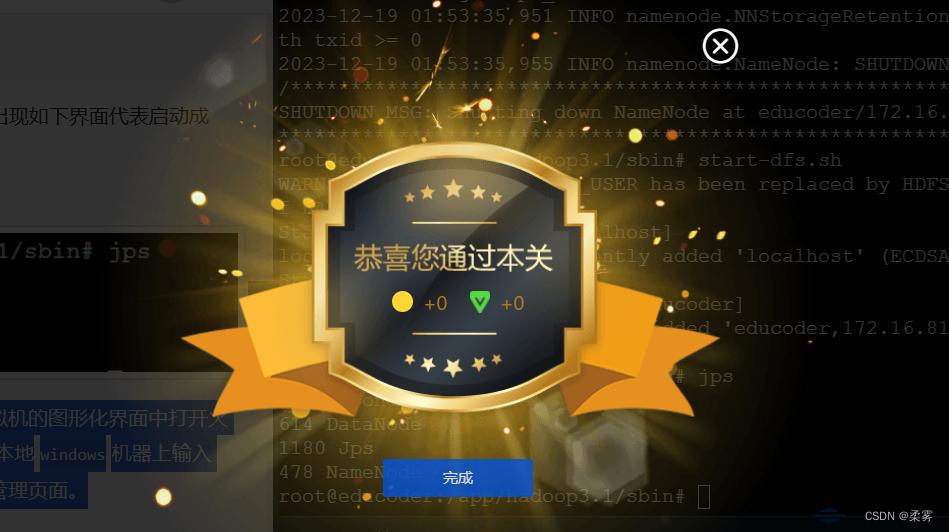
第二关整体代码如下:
cd /opt
tar -zxvf hadoop-3.1.0.tar.gz -C /app
cd /app
mv hadoop-3.1.0/ hadoop3.1
#设置SSH免密登录
ssh-keygen -t rsa -P ''
cat ~/.ssh/id_rsa.pub >> ~/.ssh/authorized_keys
chmod 600 ~/.ssh/authorized_keys
vim /etc/ssh/sshd_config
#修改ssh配置
RSAAuthentication yes # 启用 RSA 认证
PubkeyAuthentication yes # 启用公钥私钥配对认证方式
AuthorizedKeysFile %h/.ssh/authorized_keys # 公钥文件路径
source /etc/profile
#修改Hadoop的配置文件
cd /app/hadoop3.1/etc/hadoop/
#hadoop-env.sh 配置
vi hadoop-env.sh
# The java implementation to use.
#export JAVA_HOME=${JAVA_HOME}
export JAVA_HOME=/app/jdk1.8.0_171
#yarn-env.sh 配置
vi yarn-env.sh
export JAVA_HOME=/app/jdk1.8.0_171
#core-site.xml配置
vi core-site.xml
<configuration>
<property>
<name>fs.default.name</name>
<value>hdfs://localhost:9000</value>
<description>HDFS的URI,文件系统://namenode标识:端口号</description>
</property>
<property>
<name>hadoop.tmp.dir</name>
<value>/usr/hadoop/tmp</value>
<description>namenode上本地的hadoop临时文件夹</description>
</property>
</configuration>
#hdfs-site.xml文件配置
vi hdfs-site.xml
<configuration>
<property>
<name>dfs.name.dir</name>
<value>/usr/hadoop/hdfs/name</value>
<description>namenode上存储hdfs名字空间元数据 </description>
</property>
<property>
<name>dfs.data.dir</name>
<value>/usr/hadoop/hdfs/data</value>
<description>datanode上数据块的物理存储位置</description>
</property>
<property>
<name>dfs.replication</name>
<value>1</value>
</property>
</configuration>
#mapred-site.xml文件配置
vi mapred-site.xml
<configuration>
<property>
<name>mapreduce.framework.name</name>
<value>yarn</value>
</property>
</configuration>
#yarn-site.xml配置
vi yarn-site.xml
<configuration>
<property>
<name>yarn.nodemanager.aux-services</name>
<value>mapreduce_shuffle</value>
</property>
<property>
<name>yarn.resourcemanager.webapp.address</name>
<value>192.168.2.10:8099</value>
<description>这个地址是mr管理界面的</description>
</property>
</configuration>
#创建文件夹
mkdir -p /usr/hadoop/tmp
mkdir /usr/hadoop/hdfs
mkdir /usr/hadoop/hdfs/data
mkdir /usr/hadoop/hdfs/name
#将Hadoop添加到环境变量中
vim /etc/profile
#set Hadoop Enviroment
export HADOOP_HOME=/app/hadoop3.1
export PATH=$PATH:$HADOOP_HOME/bin:$HADOOP_HOME/sbin
source /etc/profile
#格式化
hadoop namenode -format
cd /app/hadoop3.1/sbin
vi start-dfs.sh
#!/usr/bin/env bash
HDFS_DATANODE_USER=root
HADOOP_SECURE_DN_USER=hdfs
HDFS_NAMENODE_USER=root
HDFS_SECONDARYNAMENODE_USER=root
vi stop-dfs.sh
#!/usr/bin/env bash
HDFS_DATANODE_USER=root
HADOOP_SECURE_DN_USER=hdfs
HDFS_NAMENODE_USER=root
HDFS_SECONDARYNAMENODE_USER=root
vi start-yarn.sh
#!/usr/bin/env bash
YARN_RESOURCEMANAGER_USER=root
HADOOP_SECURE_DN_USER=yarn
YARN_NODEMANAGER_USER=root
vi stop-yarn.sh
#!/usr/bin/env bash
YARN_RESOURCEMANAGER_USER=root
HADOOP_SECURE_DN_USER=yarn
YARN_NODEMANAGER_USER=root
#启动Hadoop
start-dfs.sh
#检查节点信息
jps
本文来自互联网用户投稿,该文观点仅代表作者本人,不代表本站立场。本站仅提供信息存储空间服务,不拥有所有权,不承担相关法律责任。 如若内容造成侵权/违法违规/事实不符,请联系我的编程经验分享网邮箱:chenni525@qq.com进行投诉反馈,一经查实,立即删除!
- Python教程
- 深入理解 MySQL 中的 HAVING 关键字和聚合函数
- Qt之QChar编码(1)
- MyBatis入门基础篇
- 用Python脚本实现FFmpeg批量转换
- AI跟踪报道第23期-新加坡内哥谈技术-本周不能错过的人工智能发展-2024年程序猿面临AI需要的新思维
- python学习:实现猜数游戏和汉诺塔问题的解决
- docker使用http_proxy配置代理
- 汤姆·齐格弗里德《纳什均衡与博弈论》笔记(2)
- (16)Linux 进程等待 && wait/waitpid 的 status 参数
- 三段低THD线性恒流控制芯片SM2256E:适用于印度球泡灯9W@230Vac
- 搜索引擎推广的实践技巧提升你的品牌影响力-华媒舍
- HarmonyOS4.0 系列——06、渲染之条件渲染、循环渲染以及懒加载渲染
- 在线客服选择要点分析:如何挑选适合您需求的客服解决方案
- Java中的代理模式(一)